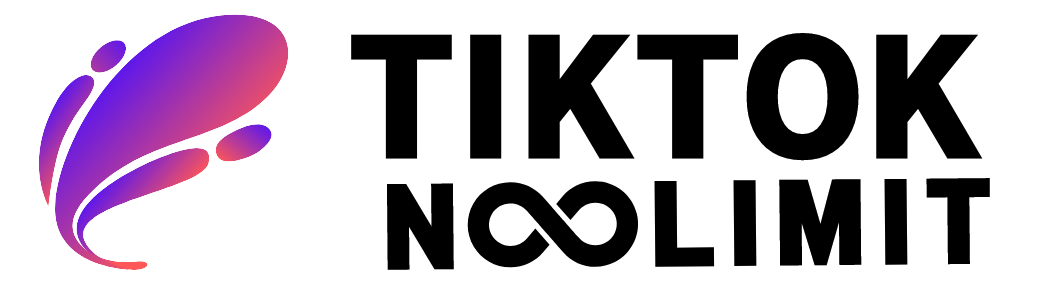วิธีแก้ไขปัญหาการสร้างโฆษณาในตัวจัดการโฆษณาบน TikTok

การสร้างโฆษณาในตัวจัดการโฆษณาบน TikTok อาจพบปัญหาในบางครั้ง แต่ปัญหาส่วนใหญ่สามารถแก้ไขได้ง่าย หากคุณปฏิบัติตามขั้นตอนที่เหมาะสม นี่คือแนวทางแก้ไขปัญหาที่พบได้บ่อยเมื่อสร้างโฆษณาหรืออัปโหลดสื่อโฆษณา
วิธีแก้ปัญหาเกี่ยวกับการสร้างโฆษณา
หากคุณไม่สามารถกดปุ่ม "ส่ง" หลังจากสร้างโฆษณา ลองใช้วิธีต่อไปนี้:
1. ตรวจสอบวัตถุประสงค์การโฆษณาและประเภทกลุ่มโฆษณา
- ตรวจสอบให้แน่ใจว่าคุณเลือกวัตถุประสงค์การโฆษณาและประเภทกลุ่มโฆษณาที่เหมาะสม
- การเลือกเหล่านี้จะกำหนดฟิลด์ที่แสดงในส่วนการสร้างโฆษณา
2. ตรวจสอบสิทธิ์ของบัญชี
- ตรวจสอบให้แน่ใจว่าบัญชีของคุณมีสิทธิ์ที่เหมาะสมในการสร้างโฆษณา
- ตรวจสอบว่าเนื้อหาโฆษณาของคุณเป็นไปตามนโยบายของ TikTok
3. ปิดส่วนเสริมป้องกันโฆษณา (Ad Blocker)
- ปิดการใช้งานปลั๊กอินหรือส่วนเสริมป้องกันโฆษณา เช่น AdBlock ชั่วคราว
4. ใช้โหมดไม่ระบุตัวตน
- เปิดตัวจัดการโฆษณาบน TikTok ในโหมดไม่ระบุตัวตนของ Google Chrome เพื่อลดผลกระทบจากส่วนเสริมหรือแคชของเบราว์เซอร์
5. ลองใช้เบราว์เซอร์อื่น
- เปลี่ยนไปใช้เบราว์เซอร์อื่น เช่น Firefox หรือ Safari
6. รีสตาร์ทคอมพิวเตอร์
- รีสตาร์ทคอมพิวเตอร์เพื่อแก้ไขปัญหาชั่วคราว หรือใช้คอมพิวเตอร์เครื่องอื่นในการสร้างโฆษณา
7. ตรวจสอบข้อกำหนดของโฆษณา
- ตรวจสอบให้แน่ใจว่าสเปกของโฆษณา เช่น ขนาดไฟล์ ความละเอียด และรูปแบบ เป็นไปตามข้อกำหนดของ TikTok
8. กรอกข้อมูลให้ครบทุกฟิลด์
- ตรวจสอบว่าคุณกรอกข้อมูลที่จำเป็นทั้งหมด เช่น ชื่อโฆษณา สื่อโฆษณา และ Call to Action
9. ดูข้อความแจ้งข้อผิดพลาด
- สังเกตข้อความแจ้งข้อผิดพลาดในหน้าการสร้างโฆษณา และปฏิบัติตามคำแนะนำเพื่อแก้ไขปัญหา
10. ตรวจสอบจำนวนโฆษณา
- ตรวจสอบว่าคุณไม่ได้สร้างโฆษณาเกิน 50 ชิ้นต่อกลุ่มโฆษณา หากเกิน ให้ลบโฆษณาที่ไม่ได้ใช้ออกก่อน
วิธีแก้ปัญหาการอัปโหลดสื่อโฆษณา
หากคุณไม่สามารถอัปโหลดสื่อโฆษณาได้ ลองใช้วิธีต่อไปนี้:
1. ลองใช้เบราว์เซอร์อื่น
- สลับไปใช้เบราว์เซอร์อื่นเพื่อตรวจสอบว่าปัญหายังคงอยู่หรือไม่
2. ล้างแคชและคุกกี้
- ล้างแคชและคุกกี้ในเบราว์เซอร์ของคุณ แล้วลองอัปโหลดอีกครั้ง
3. ใช้โหมดไม่ระบุตัวตน
- เปิด TikTok Ads Manager ในโหมดไม่ระบุตัวตนและลองอัปโหลดอีกครั้ง
4. ปิดตัวบล็อกโฆษณา
- ปิดการใช้งานตัวบล็อกโฆษณาหรือป็อปอัปบล็อกเกอร์
5. กรอกข้อมูลที่จำเป็น
- ตรวจสอบว่ากรอกข้อมูลทั้งหมดที่จำเป็นในฟิลด์ก่อนทำการอัปโหลด
เมื่อควรติดต่อฝ่ายสนับสนุน
หากคุณลองทุกขั้นตอนแล้วยังไม่สามารถแก้ปัญหาได้ ให้ติดต่อฝ่ายสนับสนุนของ TikTok พร้อมรายละเอียดดังนี้:
- เบราว์เซอร์และอุปกรณ์ที่คุณใช้งาน
- ภาพหน้าจอหรือวิดีโอของปัญหา
- ข้อความแสดงข้อผิดพลาด (ถ้ามี)
เคล็ดลับเพื่อหลีกเลี่ยงปัญหา
- อัปเดตเบราว์เซอร์และระบบปฏิบัติการให้ทันสมัย
- ศึกษานโยบายและข้อกำหนดของ TikTok Ads Manager ล่วงหน้า
- วางแผนการทำงานล่วงหน้าเพื่อลดความเร่งรีบ
ด้วยขั้นตอนเหล่านี้ คุณจะสามารถแก้ไขปัญหาในการสร้างและอัปโหลดโฆษณาบน TikTok Ads Manager ได้อย่างราบรื่น